Як експортувати нотатки в Apple Notes як PDF на будь-якому пристрої

Дізнайтеся, як експортувати нотатки в Apple Notes як PDF на будь-якому пристрої. Це просто та зручно.
Більшість власників пристроїв живуть у домогосподарствах Apple або домогосподарствах, де переважають пристрої на базі Android. Якщо ви в першому, ця стаття для вас. Тут ви дізнаєтеся більше про сховище Apple iCloud і про те, як ви можете максимально заощадити, використовуючи Apple Family Sharing.
Що таке iCloud?
iCloud, представлений у 2011 році, є хмарним сховищем даних і службою хмарних обчислень. Найважливішою функцією iCloud залишається його здатність щовечора автоматично створювати резервні копії ваших пристроїв Apple у «хмарі». Насправді iCloud — це серія серверних ферм, розташованих по всьому світу.
Існує також iCloud Drive, новіша функція, яка дозволяє зберігати будь-які файли вручну, включаючи фотографії, відео, документи тощо. Ви можете синхронізувати контакти, календарі, закладки, пошту, нотатки, голосові нагадування, спільні фотографії, дані про здоров’я, історію викликів та інший цифровий вміст із цього місця. Файли iCloud Drive зберігаються, коли ви їх використовуєте, і доступ до них доступний на кількох пристроях.
Що щодо безпеки?
Будучи однією з найбільших технологічних компаній у світі, Apple постійно працює над покращенням безпеки своїх пристроїв і служб. Іноді, на жаль, трапляються порушення безпеки, як і в інших компаніях, таких як Google, Facebook та багатьох інших.
Згідно з останнім документом безпеки Apple , дані користувача iCloud захищені за допомогою шифрування під час передачі та зберігаються в зашифрованому форматі. Apple використовує наскрізне шифрування для захисту найбільш конфіденційної особистої інформації. Для наскрізного шифрування Apple вимагає двофакторної автентифікації . Компанія також пропонує постійно оновлювати програмне забезпечення вашого пристрою, щоб підтримувати оптимальний рівень безпеки.
Наразі функції та дані, які передаються та зберігаються за допомогою наскрізного шифрування, включають:
Скільки це коштує?
Кожен з Apple ID отримує 5 ГБ пам’яті iCloud безкоштовно, незалежно від кількості пристроїв, якими він володіє. Оскільки найдорожчий iPhone зараз містить до 512 ГБ пам’яті, легко зрозуміти, що 5 ГБ, ймовірно, недостатньо для більшості користувачів. Тому Apple пропонує плани передплати, за якими ви можете орендувати додатковий обсяг пам’яті на місячній або річній основі.
Наразі ви можете придбати 50 ГБ пам’яті iCloud за 0,99 доларів на місяць, 200 ГБ за 2,99 доларів на місяць і 2 ТБ за 9,99 доларів на місяць. Якщо ви виберете один із дорожчих варіантів, ви зможете поділитися сховищем iCloud із членами вашої родини Apple. Нижче ви дізнаєтесь більше про спільний доступ до сховища iCloud.
Примітка : Apple сповістить вас, якщо у вас закінчиться місце для зберігання iCloud. У подальшому, коли це станеться, буде створено резервну копію інформації лише до вашого ліміту.
Збільшення простору для зберігання
Ви можете будь-коли придбати додатковий простір для зберігання iCloud, внісши зміни на iPhone або iPad:
Звідти ви можете оновити або знизити свій план зберігання iCloud залежно від ваших потреб. Коли ви повертаєтеся до попередньої версії, доступне сховище зменшується після завершення вашої підписки.
Додавання членів сім'ї
Як ми зазначали раніше , ви можете додати до шести членів сім’ї, щоб стати частиною групи Apple Family Sharing. Якщо ви вибрали тарифний план iCloud на 200 ГБ або 2 ТБ, підтверджені учасники автоматично отримають доступ до збільшеного обсягу пам’яті на всіх своїх пристроях Apple.
Запрошуємо членів родини приєднатися
Ви можете попросити членів родини приєднатися до вашої групи за допомогою мобільного пристрою, як описано нижче.
Що зберігається в iCloud?
Коли йдеться про резервне копіювання iCloud, ми говоримо про елементи з ваших мобільних пристроїв, які копіюються та зберігаються щоночі. Ці резервні копії створюються, коли резервне копіювання iCloud увімкнено в програмі «Налаштування» на вашому iPhone або iPad, ваші пристрої підключено до Wi-Fi, заблоковано та підключено до джерела живлення. Резервне копіювання iCloud доступне лише на iPhone, iPad та iPod touch. Щодня створюється резервна копія інформації Apple Watch, яка синхронізується з iPhone.
Apple не пропонує резервне копіювання iCloud на інших пристроях, включаючи Mac.
Резервне копіювання iCloud містить усе необхідне для відновлення пристрою Apple, коли це стане необхідним. Ця резервна копія містить дані програми, резервні копії Apple Watch, налаштування пристрою, налаштування головного екрана та організацію програми, iMessage, текстові (SMS) і MMS-повідомлення, фотографії та відео на вашому iPhone, iPad та iPod touch, історію покупок у службах Apple , як-от ваша музика, фільми, телешоу, програми та книги, сигнали дзвінка та візуальна голосова пошта.
Налаштування резервного копіювання iCloud
Щоб почати роботу з iCloud Backup:
Відтепер ваш пристрій отримуватиме автоматичне резервне копіювання, якщо він підключений до Wi-Fi, заблокований і підключений до джерела живлення. Якщо будь-яка з цих вимог не виконується, наступної ночі буде зроблена повторна спроба резервного копіювання тощо.
Якщо ви пропустили автоматичне резервне копіювання, ви можете будь-коли розпочати ручне резервне копіювання. Робити так:
Зміна резервної копії
Є невелика гнучкість щодо того, що ви можете створювати за допомогою щоденного резервного копіювання iCloud. Ви обмежені тим, чи створюватимуться резервні копії даних певних програм (власних і сторонніх). За умовчанням створюються резервні копії програм, які підтримують iCloud.
Щоб змінити це:
Використання iCloud Drive
Як зазначалося вище, iCloud Drive – це місце, де ви можете вручну зберігати, отримувати доступ і редагувати окремі файли на кількох пристроях. Ви можете отримати доступ до вмісту через iCloud Drive на своїх мобільних пристроях і, увійшовши в iCloud.com на всіх своїх комп’ютерах, Mac чи інших комп’ютерах. Ви також можете автоматично зберігати всі файли в папках «Робочий стіл» і «Документи» на вашому Mac в iCloud Drive. Завдяки цьому ви можете зберігати файли там, де зазвичай зберігаєте їх на своєму Mac, і вони стануть доступними на iCloud.com і на всіх ваших пристроях.
Щоб знайти свій iCloud Drive:
Фотографії та повідомлення iCloud у хмарі
Два інших типи файлів зберігаються в iCloud: фотографії та повідомлення в хмарі. Завдяки iCloud Photos усі ваші фотографії та відео будуть доступні на різних пристроях і синхронізуються автоматично. Повідомлення в хмарі тим часом роблять обмін повідомленнями схожим на електронну пошту IMAP. Тому отримані повідомлення відображаються на кожному пристрої iOS і macOS, на якому ввійшли в той самий Apple ID.
Крім того, за допомогою програми «Повідомлення» в iCloud усі ваші повідомлення, фотографії та вкладені файли зберігаються в iCloud, звільняючи місце на ваших пристроях. І коли ви видаляєте повідомлення чи розмову на одному пристрої, вони видаляються на всіх ваших пристроях. Вам не потрібно видаляти їх на кожному пристрої окремо.
Скільки місця використовується?
Члени групи Apple Family Sharing можуть бачити, скільки пам’яті використовується групою. Однак користувачі не можуть переглядати чи отримувати доступ до файлів інших користувачів.
Щоб переглянути сімейне сховище:
На вашому iPhone, iPad або iPod touch
На сторінці «Сімейне використання» ви можете побачити обсяг пам’яті, який використовує кожен член сім’ї. Організатор у будь-який час може припинити спільний доступ до сховища iCloud із цієї ж сторінки, натиснувши « Зупинити спільний доступ до сім’ї» .
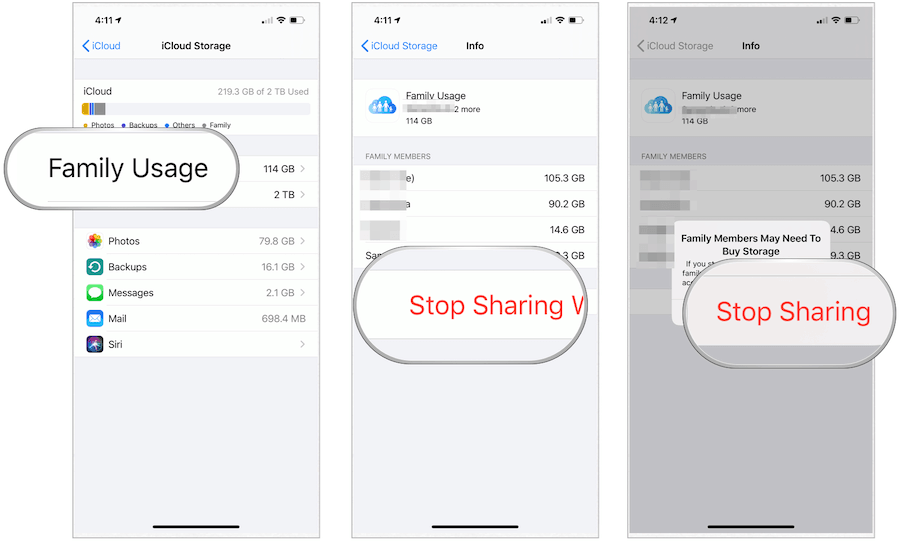
Вибравши один із двох розширених пакетів, ви можете поділитися сховищем iCloud із членами вашої родини та заощадити гроші. Спільне сховище — лише одна з переваг створення Apple Family. Як пояснювалося раніше, ви також можете ділитися цифровими продуктами з членами сім’ї, зокрема програмами, електронними книгами, фільмами, музикою тощо. Найкраще те, що на відміну від сховища iCloud, ви можете безкоштовно ділитися цим вмістом з членами родини.
Дізнайтеся, як експортувати нотатки в Apple Notes як PDF на будь-якому пристрої. Це просто та зручно.
Як виправити помилку показу екрана в Google Meet, що робити, якщо ви не ділитеся екраном у Google Meet? Не хвилюйтеся, у вас є багато способів виправити помилку, пов’язану з неможливістю поділитися екраном
Дізнайтеся, як легко налаштувати мобільну точку доступу на ПК з Windows 11, щоб підключати мобільні пристрої до Wi-Fi.
Дізнайтеся, як ефективно використовувати <strong>диспетчер облікових даних</strong> у Windows 11 для керування паролями та обліковими записами.
Якщо ви зіткнулися з помилкою 1726 через помилку віддаленого виклику процедури в команді DISM, спробуйте обійти її, щоб вирішити її та працювати з легкістю.
Дізнайтеся, як увімкнути просторовий звук у Windows 11 за допомогою нашого покрокового посібника. Активуйте 3D-аудіо з легкістю!
Отримання повідомлення про помилку друку у вашій системі Windows 10, тоді дотримуйтеся виправлень, наведених у статті, і налаштуйте свій принтер на правильний шлях…
Ви можете легко повернутися до своїх зустрічей, якщо запишете їх. Ось як записати та відтворити запис Microsoft Teams для наступної зустрічі.
Коли ви відкриваєте файл або клацаєте посилання, ваш пристрій Android вибирає програму за умовчанням, щоб відкрити його. Ви можете скинути стандартні програми на Android за допомогою цього посібника.
ВИПРАВЛЕНО: помилка сертифіката Entitlement.diagnostics.office.com



![[ВИПРАВЛЕНО] Помилка 1726: Помилка виклику віддаленої процедури в Windows 10/8.1/8 [ВИПРАВЛЕНО] Помилка 1726: Помилка виклику віддаленої процедури в Windows 10/8.1/8](https://img2.luckytemplates.com/resources1/images2/image-3227-0408150324569.png)
![Як увімкнути просторовий звук у Windows 11? [3 способи] Як увімкнути просторовий звук у Windows 11? [3 способи]](https://img2.luckytemplates.com/resources1/c42/image-171-1001202747603.png)
![[100% вирішено] Як виправити повідомлення «Помилка друку» у Windows 10? [100% вирішено] Як виправити повідомлення «Помилка друку» у Windows 10?](https://img2.luckytemplates.com/resources1/images2/image-9322-0408150406327.png)


